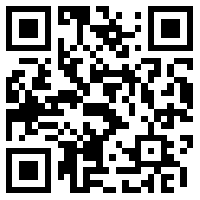软件简介
Windows Movie Maker是特别好用的工具,使用方便,拥有丰富的功能,能够让用户更加轻松的进行视频创作编辑,能够创建、编辑、分享自己制作的电影,并且能够添加效果和音乐!
软件特色
1、全模式编辑
将视频导入软件,减少不必要的剪辑,添加音乐背景和特殊效果,然后工作就完成了!Windows Movie Maker 2021为您的视频添加了意想不到的效果,以增强视频质量并丰富视频内容。
2、丰富的视觉效果
用户可以选择很多视觉效果,例如过渡效果,滤镜,叠加层和元素。这些效果可以使您的视频在处理不同目的时具有实用性和吸引力。
3、影音商店
软件中为用户准备了一些视频剪辑和音乐,与多个场景匹配,例如开场,倒计时,婚礼或其他。
4、添加文字和样式
在完成的视频中添加标题,马上就可以为观众提供完美的介绍。
5、支持多种格式
根据需要导出具有不同格式的视频。不仅可以直接导出PC格式,还可以直接导出便携式设备格式。
6、速度控制
拖动进度条以进行速度控制以调节视频速度。
7、音像录像机
提供用户友好的界面和易于使用的编辑工具。无论您是新手还是大师,通过软件进行电影制作的令人兴奋的旅程都是值得的。
功能介绍
1、编辑影片
使用影音制作中的视频编辑功能,可以使您的电影按照您希望的方式显示。
2、添加视频
首先在影音制作中添加任何要使用的视频,然后开始制作电影并对其进行编辑。在“主页”选项卡的“添加”组中,单击“添加视频和照片”。按住 Ctrl 键并单击要使用的视频,然后单击“打开”。
3、剪辑视频
若要剪辑视频的开头或结尾,以便在最终的电影中仅显示所需的视频部分,请单击要剪辑的视频,然后将情节提要中的播放指示器拖动到希望视频在电影中开始或停止播放的位置。请执行以下操作之一:
4、分割视频
您可以将一个视频分割成两个较小的视频,然后继续进行编辑。例如,分割视频后,可以将其中一个视频放到另一个之前以改变其在电影中的播放顺序。
若要将一个视频分割成两个,请单击视频,然后将播放指示器拖动到要分割视频的位置。在“视频工具”下的“编辑”选项卡上的“编辑”组中,单击“分割”。
5、播放速度
您可以在影音制作中更改视频的播放速度,使视频在您的电影中播放得更快或更慢。
要更改视频的速度,请单击相应视频。然后,在“视频工具”下的“编辑”选项卡上的“调整”组中,单击“速度”列表,然后单击一个速度(具体取决于您希望将视频加快或减慢的程度)。
6、编辑音频
使用影音制作中的音频编辑工具,在影片中获得绝佳音效。通过添加配乐和使用编辑功能调整音量、音乐淡入或淡出等效果,可使录制的影片显得精美和专业。
7、添加音乐
可以添加音乐,在影片播放时播放。添加音乐后可以对其进行编辑,使其可以在影片中按你的想法播放。
在“主页”选项卡的“添加”组中,单击“添加音乐”。单击要使用的音乐文件,然后单击“打开”。
8、音乐淡入或淡出
使音频在开始时缓缓淡入并在结束时自然淡出,使影片的画面和音效显得专业。
要使音乐淡入或淡出,请单击音乐。然后,在“音乐工具”下“选项”选项卡上的“音频”组中执行以下一项或两项操作:
9、更改音乐的起始点和终止点
剪辑音乐的起始点或终止点,从而在最终的影片中仅播放你需要的歌曲部分。
若要剪辑音乐的起始点或终止点,请单击相应的音乐,然后将情节提要上的播放指示器拖动到要在影片中开始或停止播放音乐的位置。请执行以下操作之一:
10、更改音频音量
在软件中你可以更改音乐或视频中音频的音量。这样,无论播放什么音频或音乐,在你的影片中音量都正合适。
要更改音乐的音量,请单击相应音乐。在“音乐工具”下“选项”选项卡上的“音频”组中,单击“音乐音量”,然后左右移动滑块以降低或提高音量。
要更改视频中音频的音量,请单击相应视频。在“视频工具”下“编辑”选项卡上的“音频”组中,单击“视频音量”,然后左右移动滑块以降低或提高音量。
用户评论











 已有1条评论
已有1条评论
(您的评论需要经过审核才能显示,请文明发言!)
剩余字数:








 Qmmp音乐播放器
Qmmp音乐播放器 喜马拉雅电脑版
喜马拉雅电脑版 ZY Player
ZY Player 暴风影音
暴风影音 校园铃声音乐播放系统
校园铃声音乐播放系统 XRecode 3(音频转换软件)
XRecode 3(音频转换软件) AnyMP4 Blu-ray Ripper(视频转换器)
AnyMP4 Blu-ray Ripper(视频转换器) Soft4Boost Audio Converter(音频转换器)
Soft4Boost Audio Converter(音频转换器) AudKit Tidizer Music Converter(音乐下载转换工具)
AudKit Tidizer Music Converter(音乐下载转换工具) Sidify Apple Music Converter(音乐格式转换器)
Sidify Apple Music Converter(音乐格式转换器)